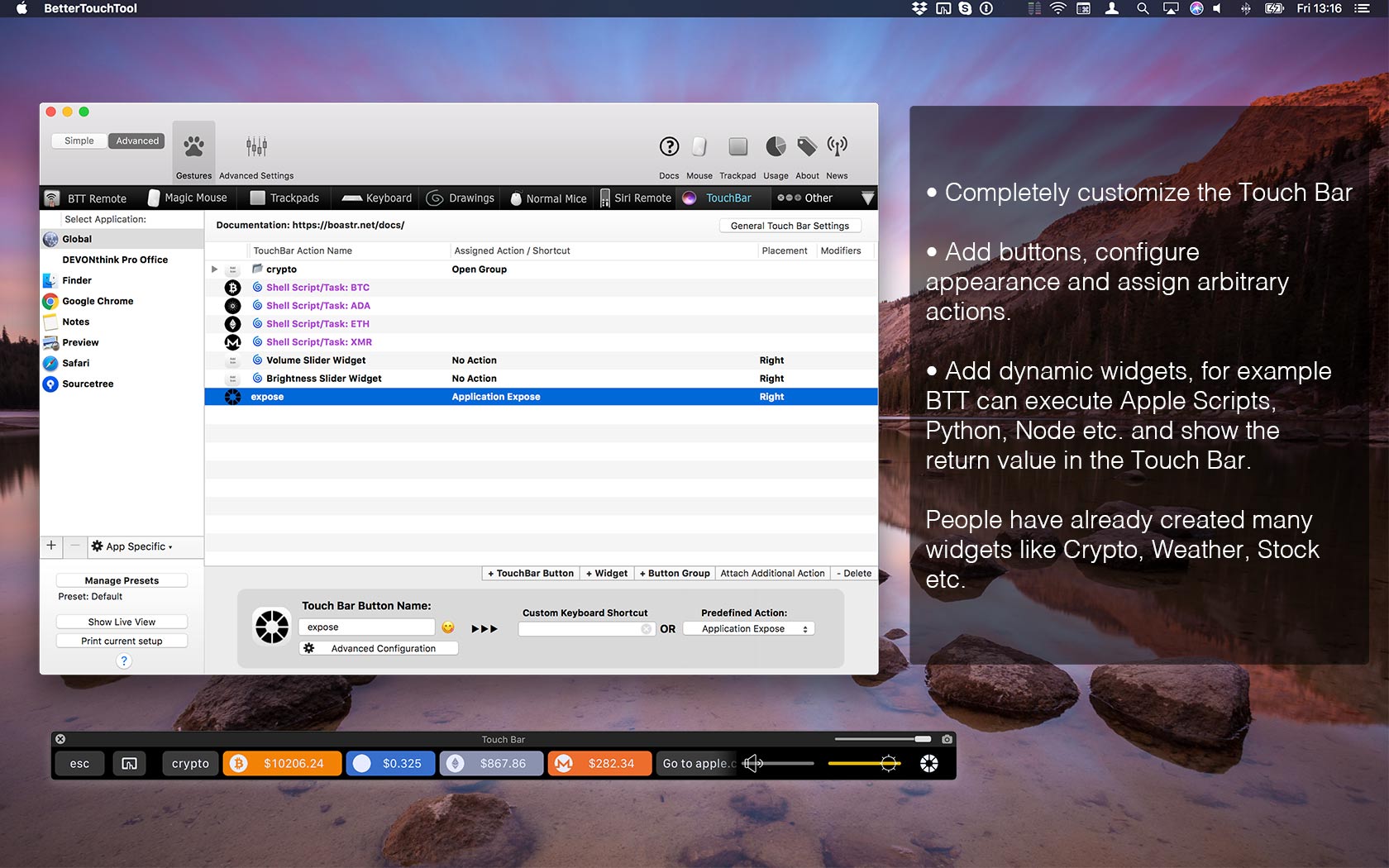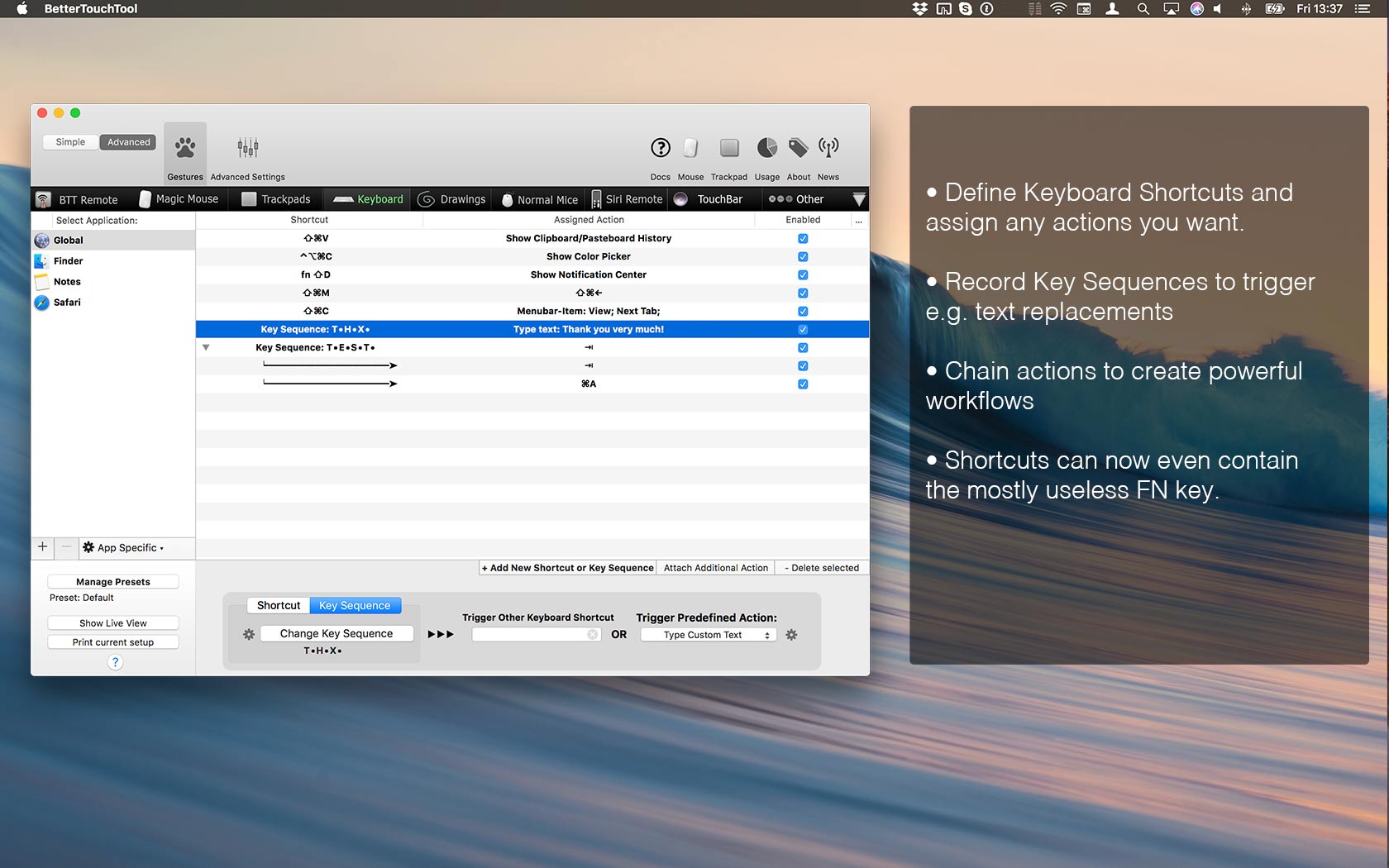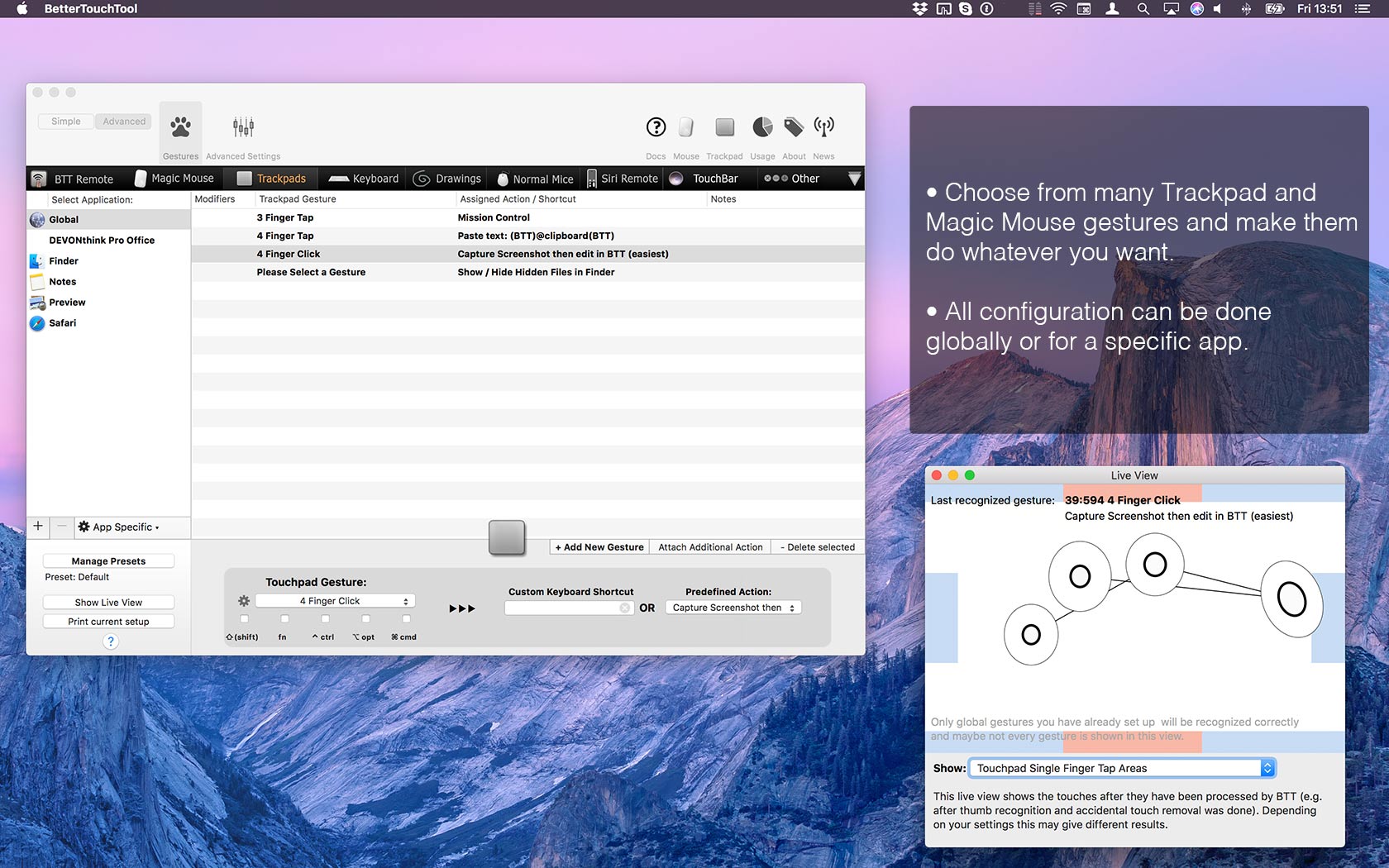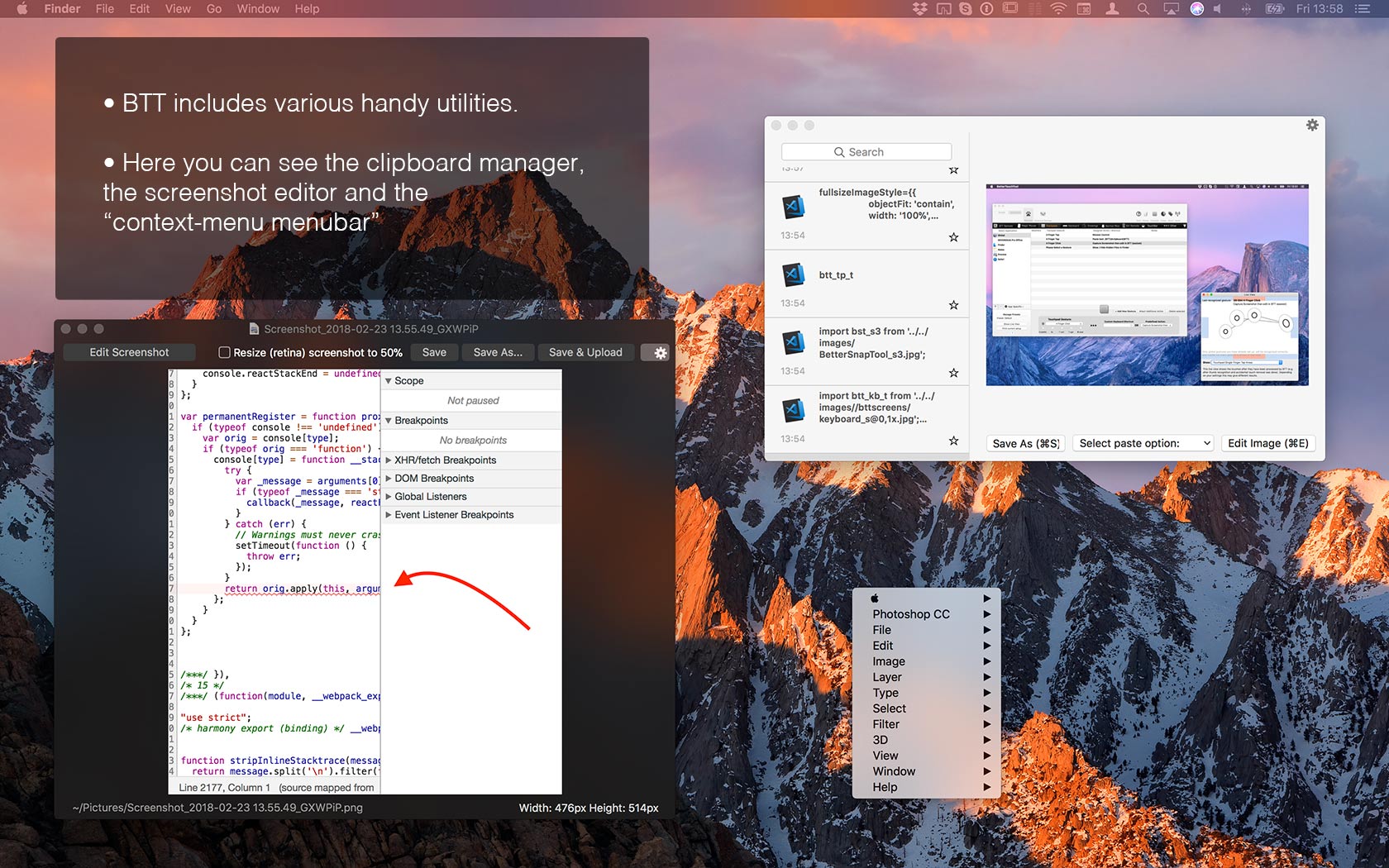下载体验
安装教程: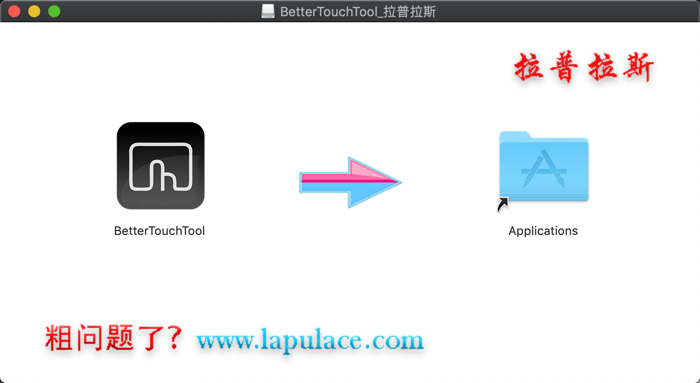
1、软件下载完后,打开软件包如上图,拖动软件【BetterTouchTool】到 Applications 进行安装。
2、安装完成后,打开软件【BetterTouchTool】即可使用。
-----------------------------------------------------------------[分割线]-----------------------------------------------------------------------
干净和有组织的用户界面
设置完所有快捷方式后,BetterTouchTool在后台运行,无需您的注意。但是,BetterTouchTool应用程序附带状态栏菜单,可以快速访问应用程序的“设置”面板,并允许您为所有应用程序禁用其功能,或仅为当前选定的实用程序禁用其功能。
BetterTouchTool设置面板带有简单和高级视图模式,允许您调整每个外围设备的手势灵敏度级别。如果选择启用“窗口捕捉”功能,则每次将窗口拖动到屏幕边缘时,它都会自动调整大小。
立即定义您自己的快捷方式
此外,通过“手势”面板,您可以使用Magic Mouse鼠标,触控板,键盘或普通鼠标操作来定义快捷方式。请注意,BetterTouchTool还可以使用Apple遥控器,Leap Motion设备或其他小工具。
值得注意的是,新的快捷方式可以是全局的(可在系统范围内使用),也可以是特定于某个应用程序的。后者非常有用,因为BetterTouchTool带有有限数量的触发器,因此您可以对不同的结果使用相同的组合。
强大而又友好的应用程序旨在改善您的工作流程
BetterTouchTool提供了一种直观的方式,您可以在其中定义各种快捷方式,这些快捷方式可以通过更直观,更省时的方法触发某些操作。新的热键或手势组合可以在系统范围内使用,或者您可以将它们限制为特定的应用程序。
总而言之,如果您正在寻找一种以更高效的方式使用时间和精力的方法,BetterTouchTool当然值得您的关注。
版本 3.02 更新内容:
此版本使新UI成为默认UI(macOS >= 10.13)。不过不用担心,旧的用户界面仍然可以使用至少一年,直到新的用户经过测试,我绝对相信它能完成所需的一切。
增加了基本的MIDI设备支持。如果你有一些MIDI设备,你现在可以用它来触发BTT动作。
添加预定义操作“使用名称连接蓝牙MIDI设备”
将iCloud Drive添加到同步选项
许多错误修正
软件界面: